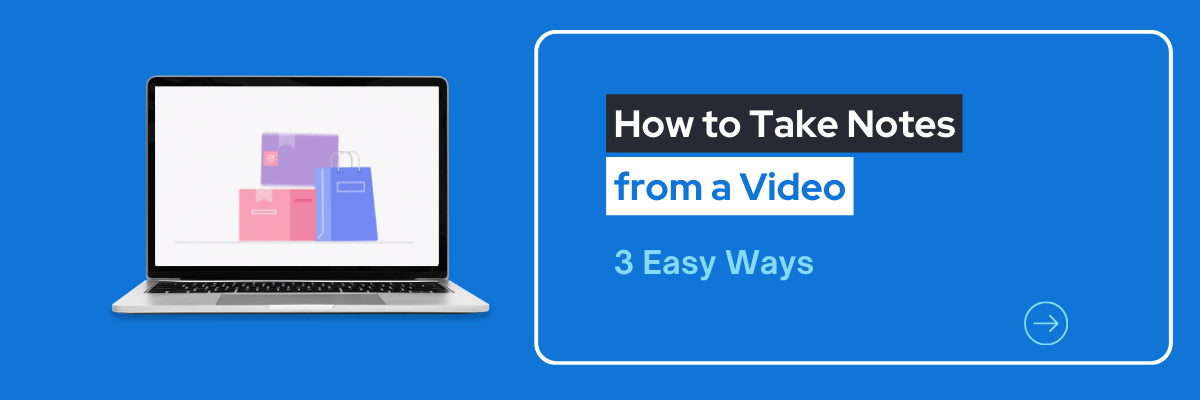
Cómo tomar notas de un video [3 maneras fáciles]
Grabe, transcriba y resuma conversaciones con un solo clic.
¿Alguna vez has intentado aprender algo de un video, pero hay demasiada información para recordar? Bueno, estás en el lugar correcto. En este artículo, discutiremos cómo tomar buenas notas de un video.
Ya sea que seas estudiante, periodista o creador de contenido tratando de poner a trabajar tus habilidades de investigación, te tenemos cubierto. Ayudamos a millones de personas en todo el mundo a tomar notas efectivas todos los días.
Hablaremos sobre cómo tomar notas tanto manualmente como automáticamente. Al final, estarás sorprendido de lo efectivas que se han desarrollado tus habilidades de toma de notas.

Cómo tomar notas de una transcripción de YouTube
YouTube tiene una función integrada que te permite ver la transcripción de un video. Pero no todos los videos tienen una transcripción incluida.
Paso 1:Ve al video del que deseas tomar notas y desplázate hacia abajo hasta la descripción. Si la descripción completa no es visible, haz clic‘...más.’

Paso 2:Desplácese hacia abajo en la descripción y haga clic‘Mostrar la transcripción.’
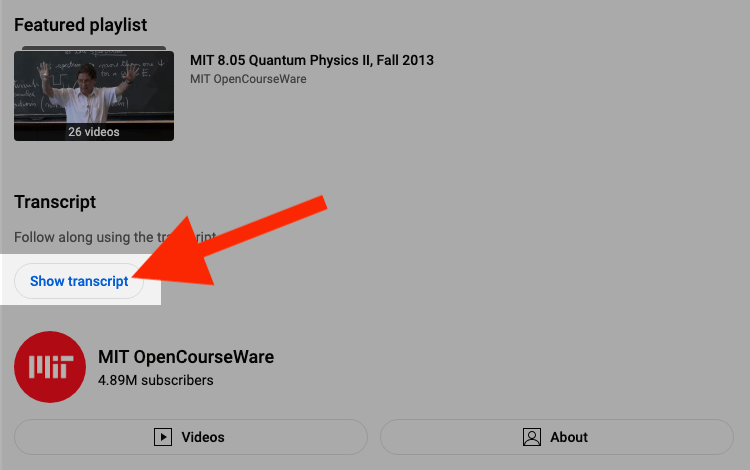
Paso 3:La transcripción aparecerá en el lado derecho del video. Desplázate y toma notas sobre las partes importantes que necesitas recordar.
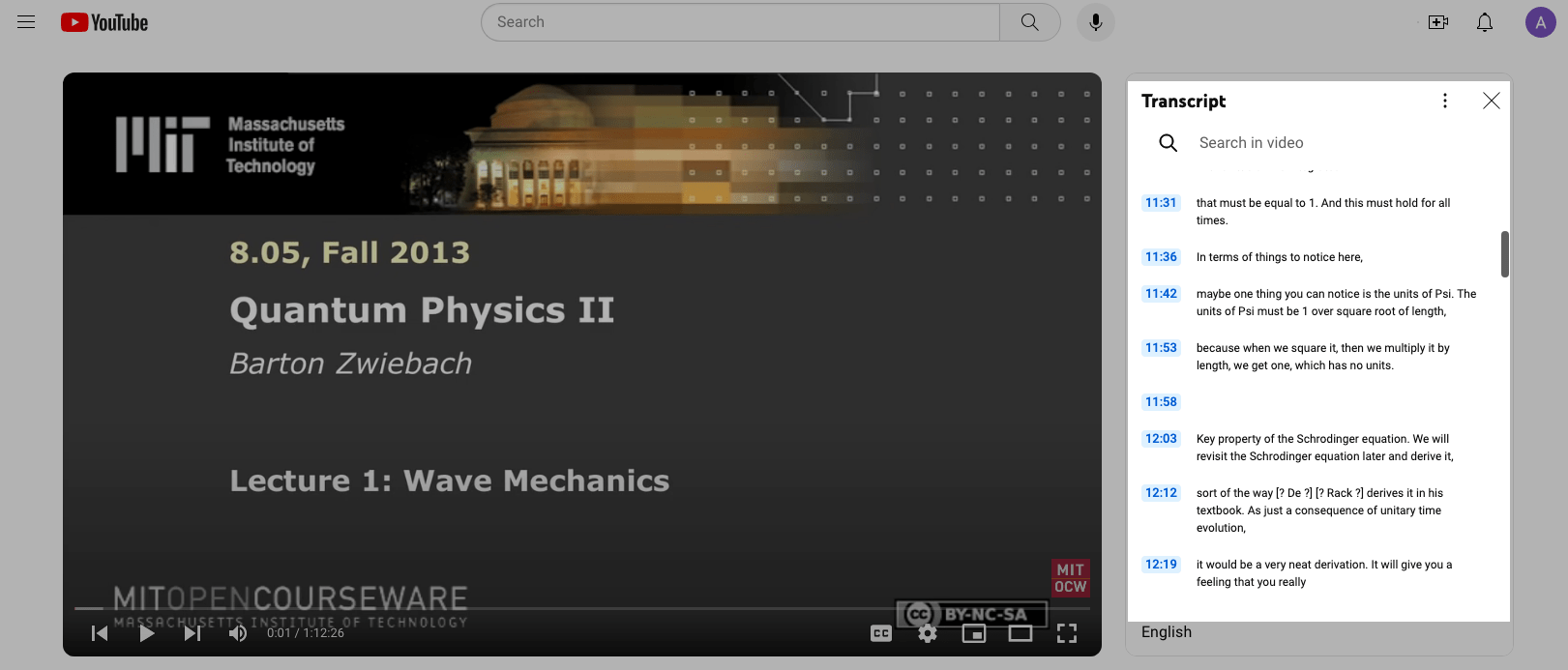
Cómo tomar notas con la escritura por voz de Google Docs
Google Docs tiene unfunción de escritura por vozque escribirá las palabras que hables en la pantalla. Puedes usar el micrófono integrado de tu computadora o laptop. O puedes usar un micrófono externo para hablar.
En general, cuanto mejor sea el micrófono, mejor podrá Google captar tu voz. También es importante hablar claramente y despacio para que Google pueda reconocer lo que estás diciendo. Aquí te mostramos cómo tomar notas con la escritura por voz de Google Docs:
Paso 1:Abre un nuevo documento de Google y haz clicHerramientas.Luego haga clic‘Escritura por voz.’
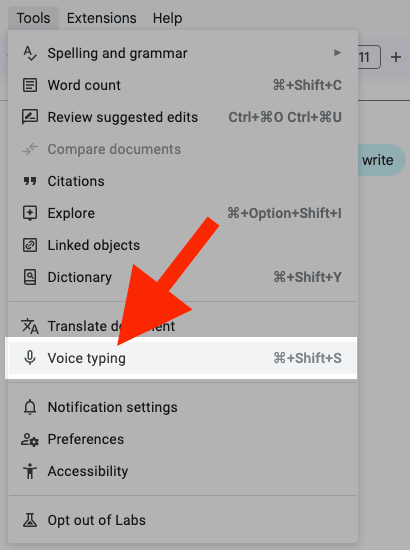
Paso 2:Un ícono de micrófono aparecerá en la pantalla.
![]()
Haz clic en elmicrófonoy comienza a hablar. Google escribirá las palabras en la pantalla a medida que hables.
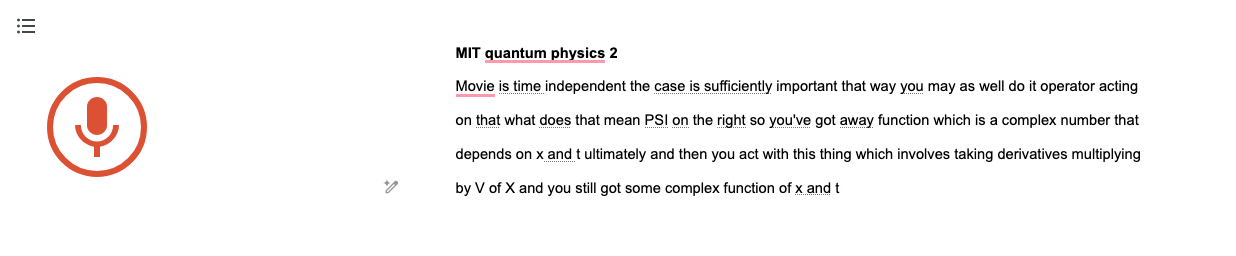
También puedes usarcomandos de vozagregar puntuación y formatear tus notas. Decir “punto” añadirá un punto, y decir “nueva línea” creará una nueva línea.
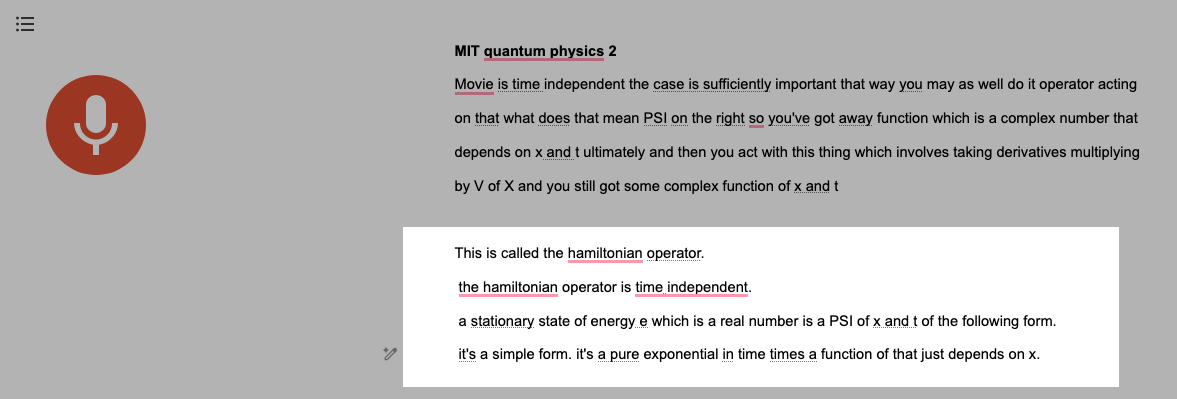
Paso 3:Haz clic en el micrófono nuevamente para finalizar la escritura por voz.
![]()
¿Cansado de la documentación lenta? Con Notta, puedes grabar y acceder a transcripciones sin errores sincronizadas sin problemas en todos tus dispositivos.
Cómo tomar notas automáticamente con Notta
Los métodos discutidos anteriormente pueden ser convenientes, pero muy lentos y que consumen mucho tiempo. La baja precisión de la conversión de voz a texto en esos métodos también puede llevar a la frustración y a la pérdida de tiempo.
Nottaes una aplicación de voz a texto altamente precisa que puede tomar notas por ti directamente desde YouTube, Zoom, podcasts y cualquier otro tipo de video. Aquí hay tres formas diferentes en que Notta puede tomar notas automáticamente:
Extensión de Chrome Notta
La extensión Notta para Google Chrome puede transcribir cualquier página web que contenga audio o video en tiempo real. Después de finalizar la transcripción, generará notas para usted. Así es como se usa:
Paso 1:Instala elExtensión de Chrome Notta.
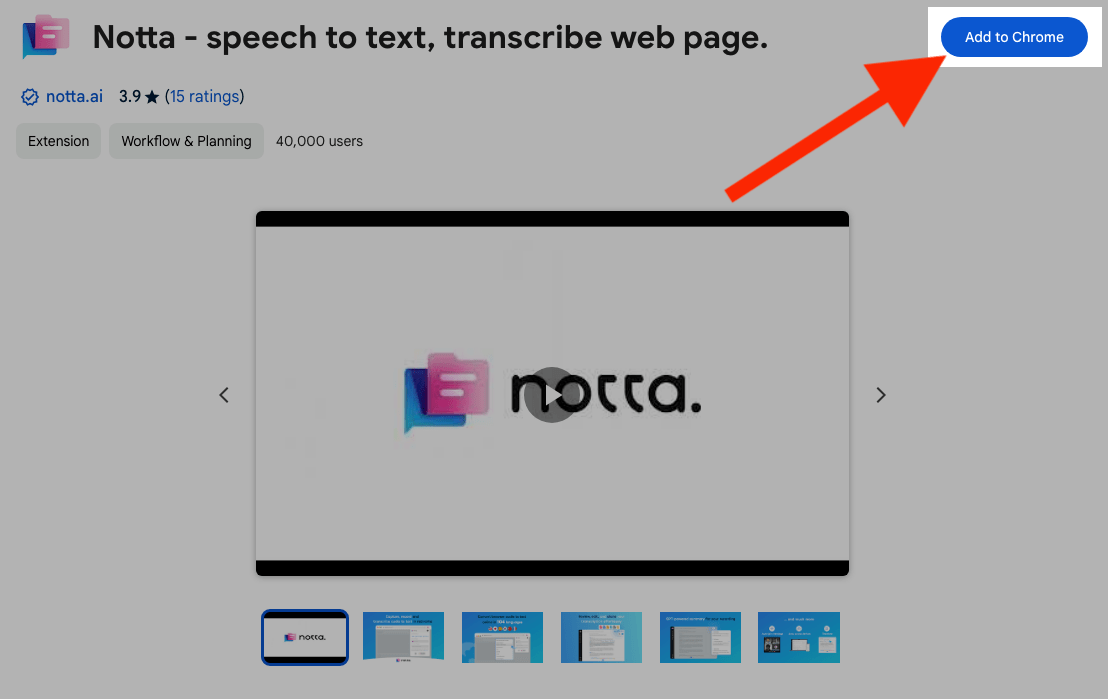
Paso 2:Navega hasta el video en el que deseas tomar notas. Haz clic en el‘Extensiones’icono en la barra de herramientas en la parte superior derecha de Google Chrome.
![]()
Paso 3:Haz clic en la extensión Notta. Selecciona tu idioma y haz clic‘Comenzar a grabar.’(Es posible que se le pida que inicie sesión o cree una cuenta antes de ver esta ventana.)
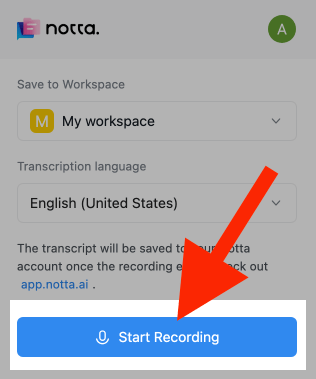
Paso 4:Presiona reproducir en el video. Notta continuará grabando y transcribiendo en segundo plano. Cuando termines de transcribir, abre de nuevo la extensión de Chrome y haz clic‘Detente.’
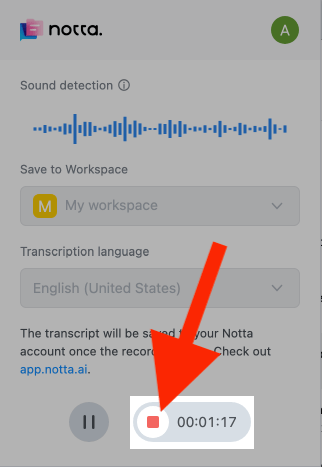
Paso 5:Inicie sesión en suTablero de Nottay haga clic en su transcripción.
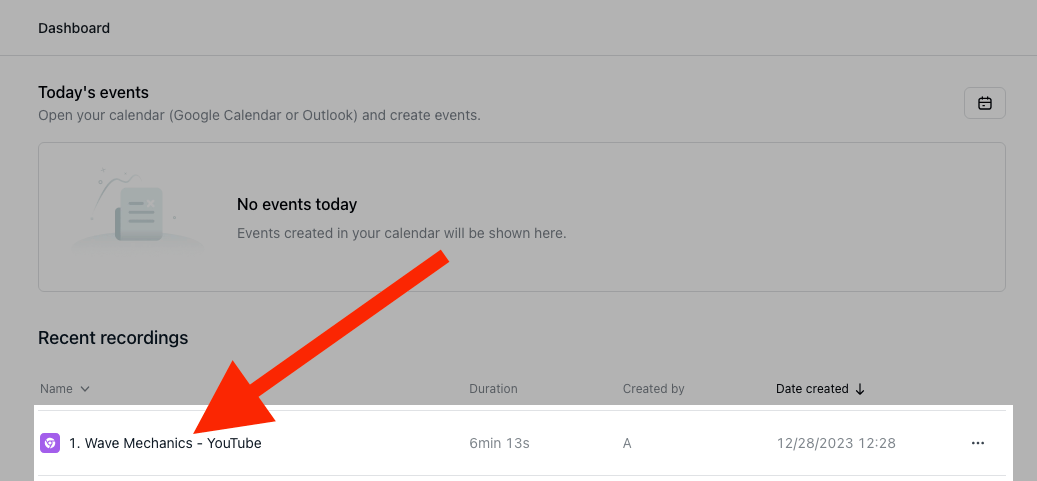
Paso 6:Haz clicGeneralen la ventana de Notas AI.
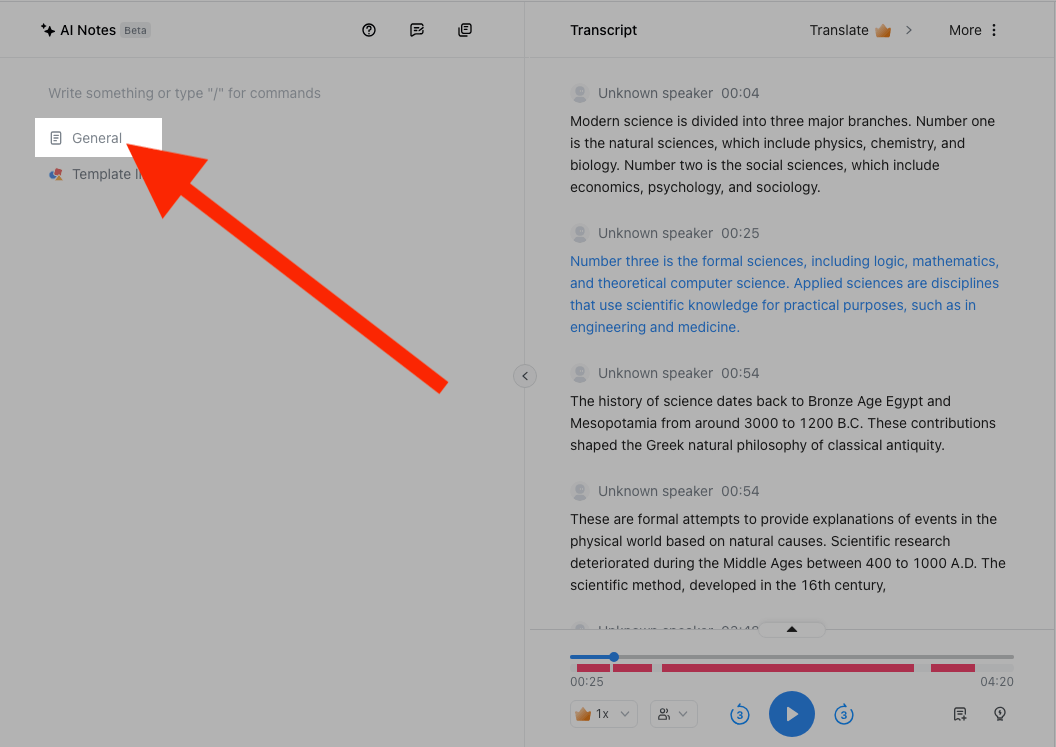
Notta generará las notas para ti.
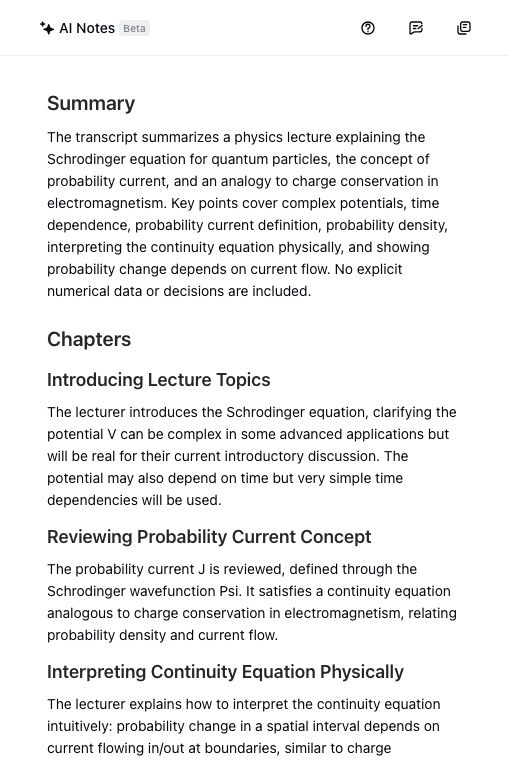
Aplicación web Notta
También puedes usar la aplicación web de Notta para transcribir videos de tu disco duro o directamente desde:
YouTube
Dropbox
Google Drive
Luego, puedes usar la función de notas de IA en Notta para generar las notas.
Transcripción de video de YouTube
Paso 1:Inicie sesión en su panel de control de Notta y haga clicImportar archivosen la barra de herramientas a la derecha.

Paso 2:Selecciona tu idioma. Copia la URL del video de YouTube que deseas transcribir. Luego pégala en el« Importar desde un enlace »sección y haga clicSubir.
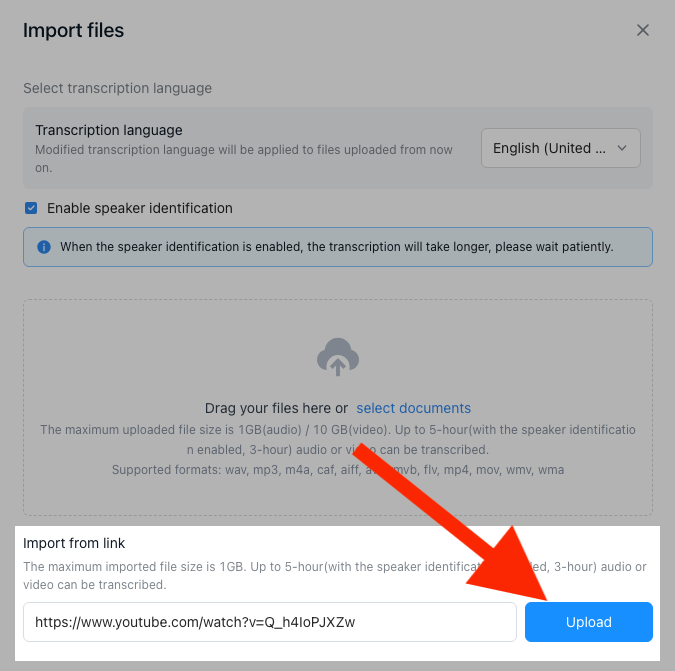
Paso 3:Notta creará una transcripción del video de YouTube en el panel. Abre la transcripción y haz clic‘General’en la ventana de Notas AI.

La IA de Notta generará tus notas por ti.

Transcripción de archivos de video
Si tienes el video del que deseas generar notas en tu disco duro, puedes subirlo a Notta. Notta harátranscribir el archivo de audio/video a texto, entonces puedes usar la IA para crear notas.
Paso 1:Inicie sesión en suPanel de control de Notta. Haga clicImportar archivosen la barra de herramientas a la derecha.

Paso 2:Selecciona tu idioma. Luego arrastra y suelta tu video en la ventana o haz clic‘seleccionar documentos’y busca tu video.
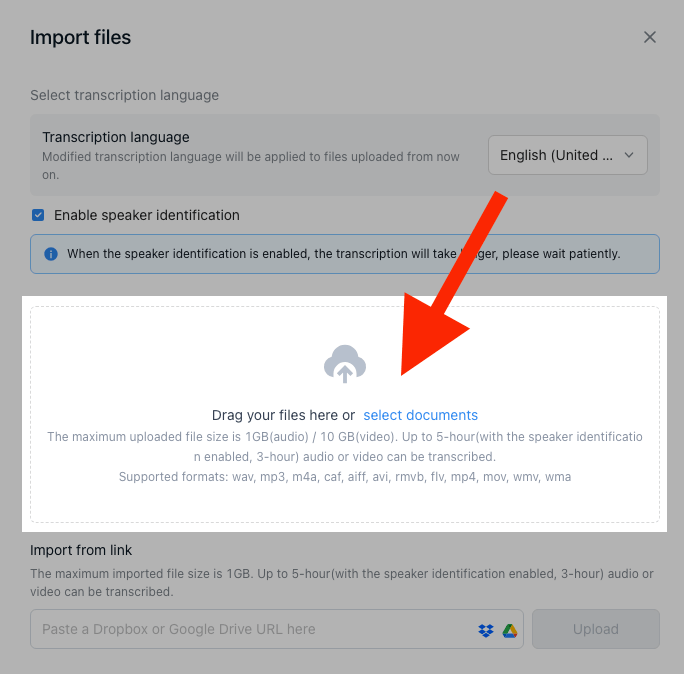
Paso 3:Notta creará una transcripción del video de YouTube en el panel. Abre la transcripción y haz clic‘General’en la ventana de Notas AI.

La IA de Notta generará tus notas por ti.

Notta registra con precisión cada palabra y detalle hablado durante las conversaciones en tiempo real con un 98,86 % de precisión.
Aplicación Notta para iPhone/Android
También puedes usarLa aplicación móvil de Nottatomar notas de un video. Si tienes un video almacenado en tu teléfono, puedes subirlo a Notta
iPhone
Necesitarás tener el video en la aplicación Archivos para poder subirlo a Notta. Puedes compartir audio de Notas de voz directamente a Notta, pero aquí te mostramos cómo subir un video:
Paso 1:Si el video está en la aplicación Fotos, primero deberás guardarlo en la aplicación Archivos. Si ya está en Archivos, salta aPaso 3.
Abre el video en la aplicación Fotos y toca elCompartirbotón.
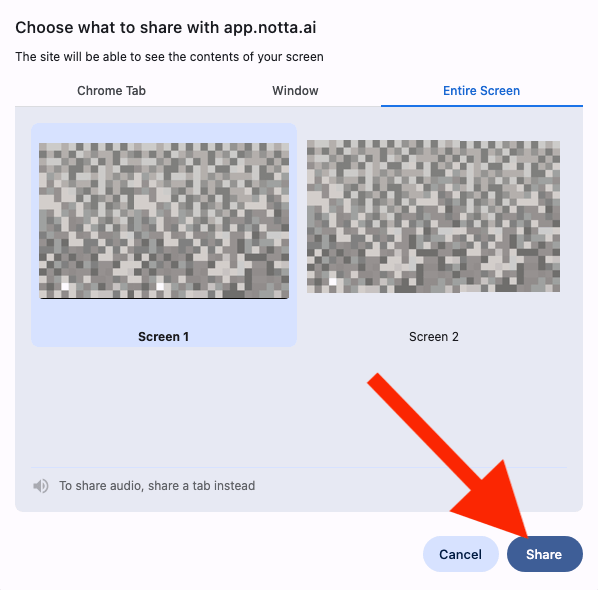
Paso 2:Desplázate hacia abajo y toca‘Guardar en Archivos.’Seleccione la ubicación donde desea guardarlo y toqueHecho.
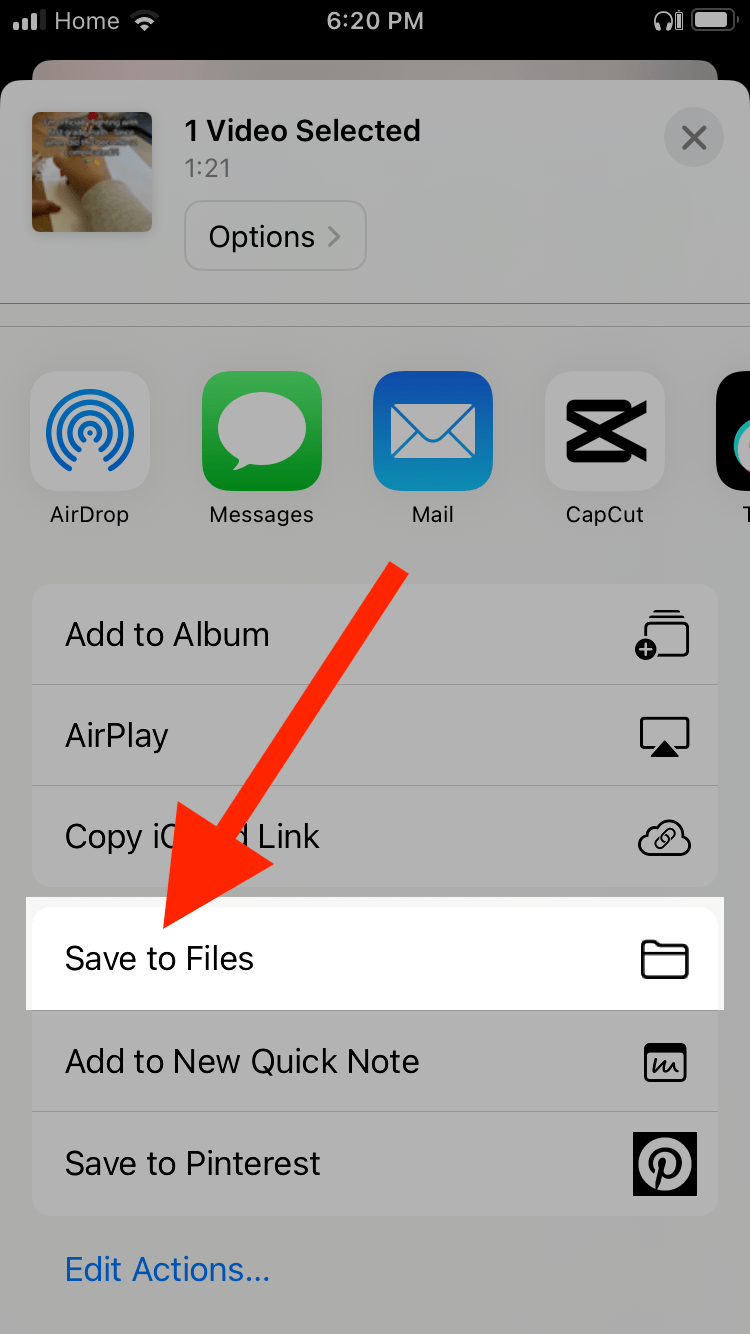
Paso 3:Abre la aplicación Notta y tocaNuevo.
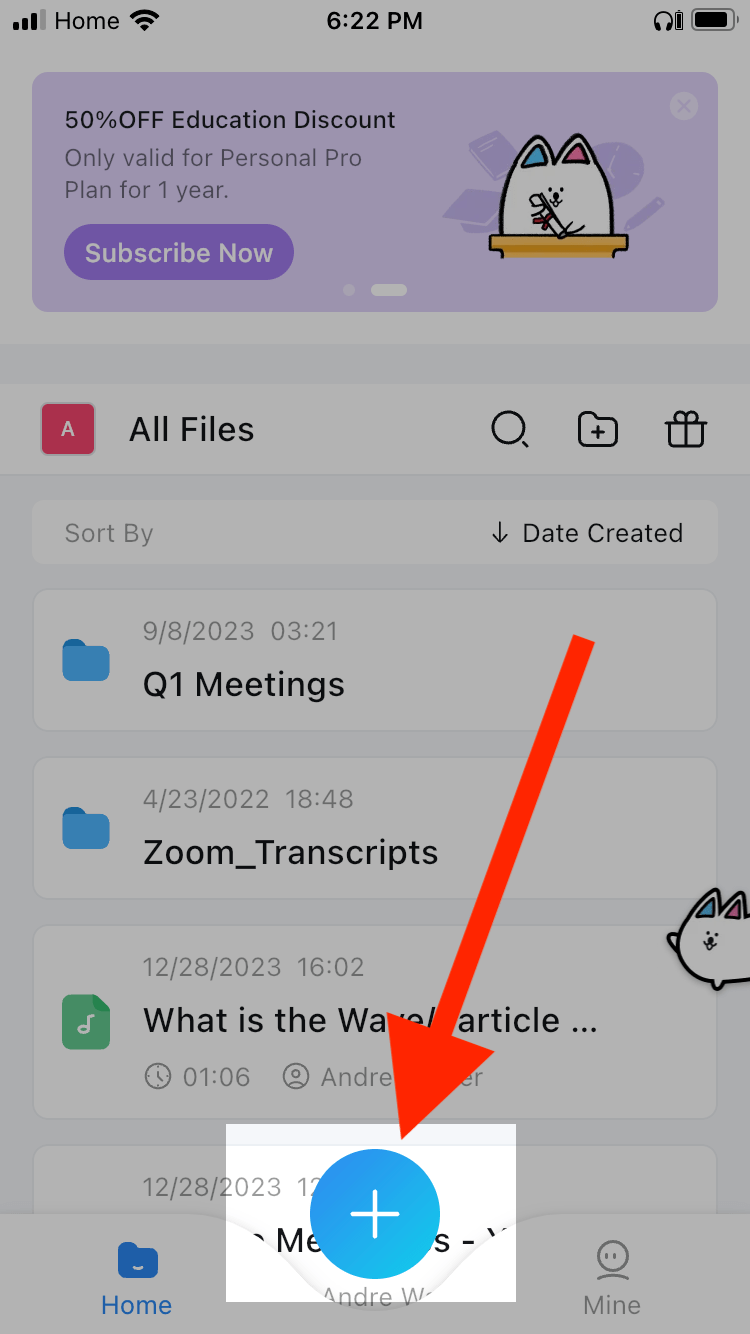
Paso 4:Toca‘Importar archivos.’
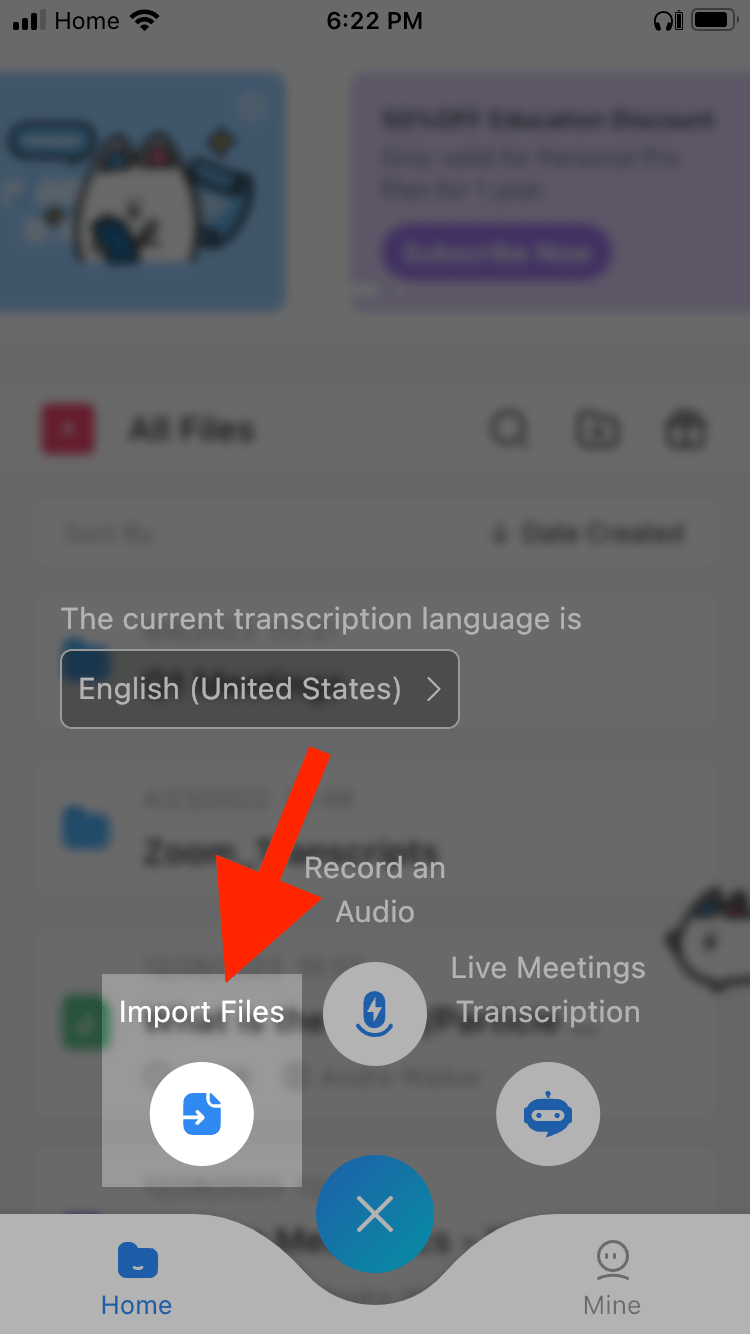
Paso 5:Selecciona tu idioma, luego toca‘De mis archivos.’Toca en tuvideoy Notta lo transcribirá.
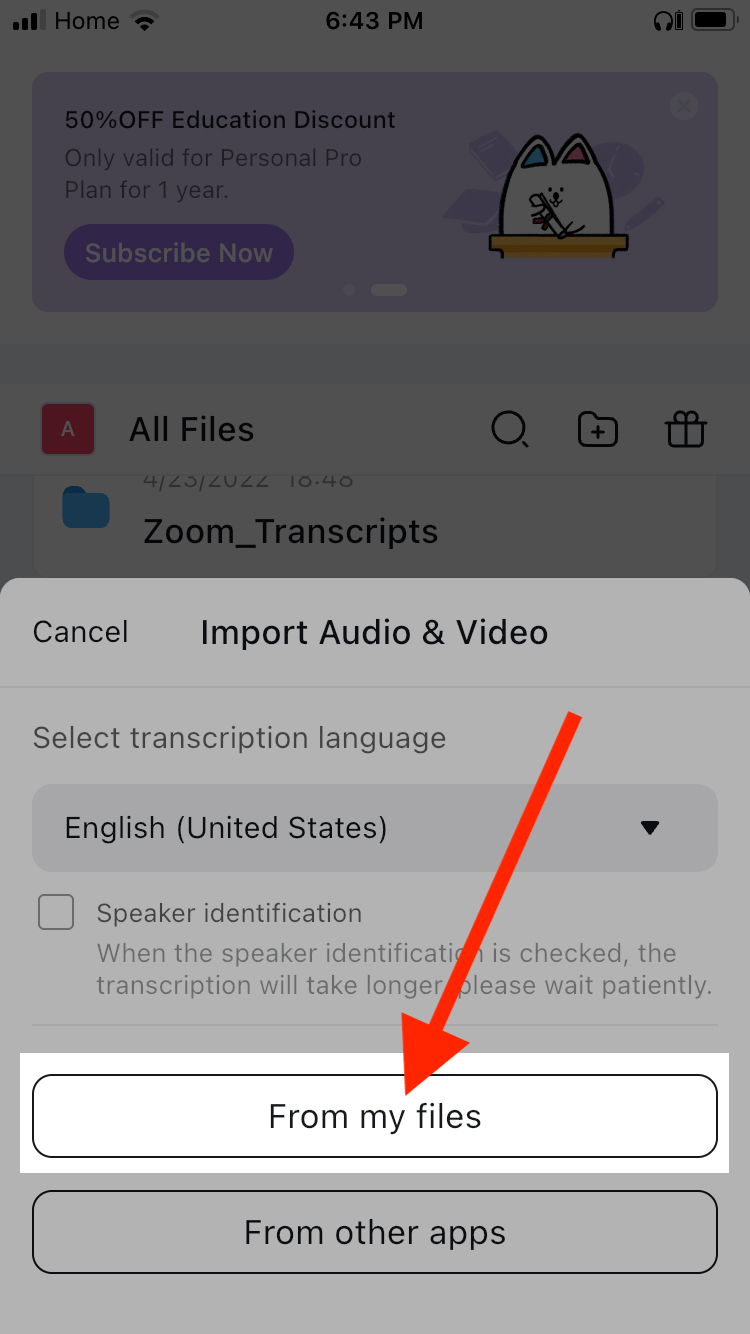
Paso 6:Toca la transcripción en el panel de Notta. Luego tocaResumen.

Paso 7:Toca‘Generar.’

Notta generará tus notas con IA.

Android
Paso 1:Abre la aplicación Notta y tocaNuevo.
![]()
Paso 2:TocarImportar archivos.
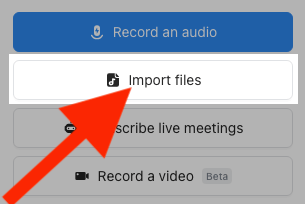
Paso 3:Selecciona tu idioma y toca‘Importar archivos de video.’
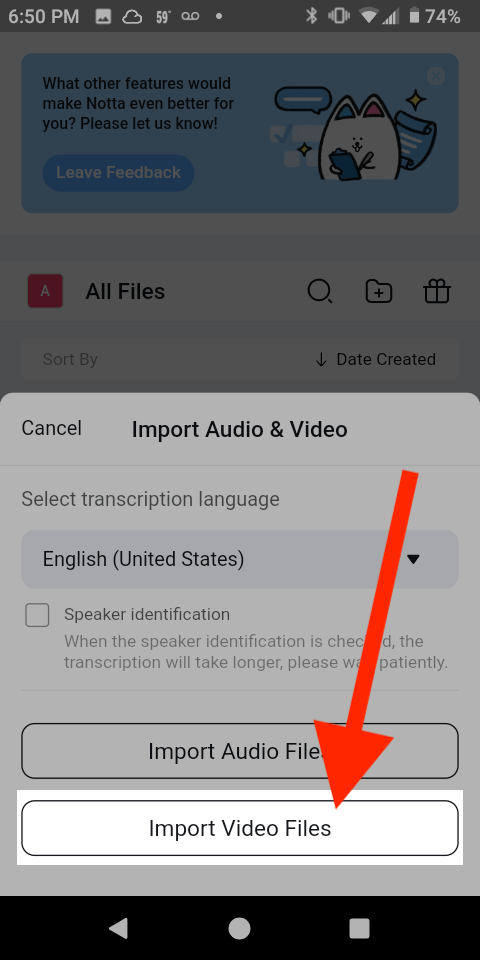
Paso 4:Tocar‘Permitir.’Selecciona tu video y Notta lo transcribirá.
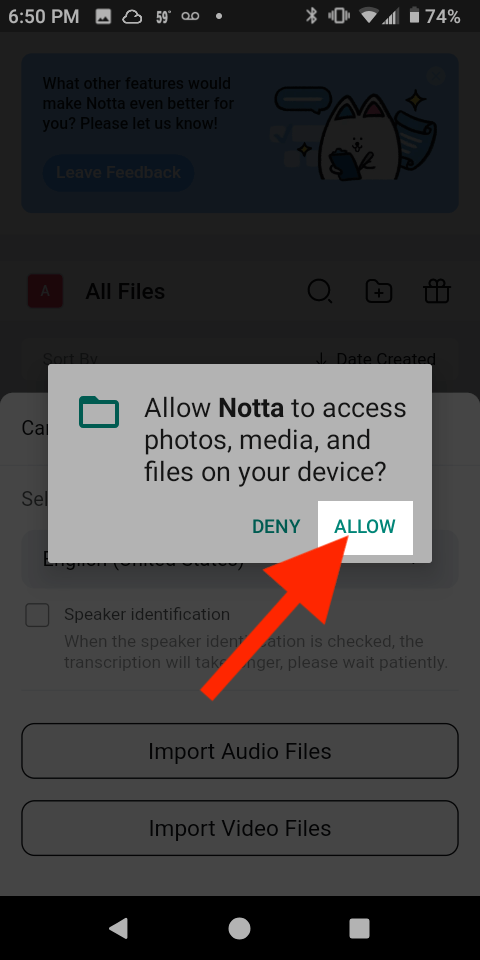
Paso 5:Toca la transcripción en el panel de Notta. Luego tocaResumen.

Paso 6:Toca‘Generar.’

Notta generará tus notas con IA.

Generar notas automáticas a partir de videos
Esperamos que este artículo te haya ayudado a convertirte en un mejor tomador de notas. Poder tomar buenas notas es un gran factor para poder retener y aplicar información importante.
Sin embargo, algunos videos pueden durar horas. Organizar una cantidad tan grande de información puede ser una pesadilla, especialmente si tienes poco tiempo.
Afortunadamente, siempre puedes usar el generador de notas de Notta. Notta transcribirá tu video a texto y tomará notas para ti en minutos. Regístrate para tucuenta gratuitahoy.
FAQs
Cómo tomar notas manualmente de videos
Aquí tienes cómo tomar notas manualmente:
Paso 1:Comienza con una página en blanco en tu cuaderno, computadora o tableta. Cualquiera que sea el medio que elijas para tomar notas, asegúrate de que sea el que puedas escribir o teclear más rápido.
Paso 2:Abre el video y, si es posible, activa los subtítulos. Esto permite que tus ojos y oídos trabajen juntos para captar información relevante.
Paso 3:Reproduce el video, y cuando un hecho o pieza de información llame tu atención que parezca importante, paúsalo.
Paso 4:Piensa por un segundo en lo que acabas de notar y escribe una nota rápida al respecto. Usa viñetas, marcas de tiempo y otros símbolos para identificar diferentes piezas de información. Si no estás seguro, rebobina unos 10 segundos.
Paso 5:Revisa tus notas. Si puedes explicar la idea principal del video a alguien solo con tus notas, sigue adelante. Si no, puede ser una buena idea volver a algunos de los marcadores de tiempo que anotaste o incluso volver a ver el video completo.
¿Hay una IA que pueda tomar notas de un video?
Sí. Los programas de IA como Notta pueden reconocer el habla ytranscribir el video a texto en segundos. Luego, puede escanear la transcripción y generar notas para usted.
¿Puedo usar ChatGPT para tomar notas?
Sí. Si tienes una transcripción del video, puedes pedirle a ChatGPT que tome notas sobre ello.
Paso 1:Inicie sesión en su cuenta de Open AI. Comience un nuevo chat en ChatGPT.
Paso 2:En el aviso, escribe« Toma notas sobre esta transcripción: »Luego, pega la transcripción del video.
ChatGPT generará notas a partir del video.
¿Cómo puedo tomar notas automáticamente de una conferencia en video?
Aquí está cómo hacerlo automáticamentetomar notas de una conferencia en video:
Paso 1:Descarga el video de la conferencia, o si está en YouTube, copia el enlace.
Paso 2:Inicie sesión o cree una cuenta conNotta. Haga clic en ‘Importar archivos’ en la barra de herramientas a la derecha.
Paso 3:Arrastra y suelta el video en la ventana que aparece. Si es un video de YouTube, pega el enlace de YouTube en el‘Importar desde el enlace’campo y hacer clicSubir.
Paso 4:Notta transcribirá el video a texto. Desde tu panel de Notta, haz clic en tu transcripción.
Paso 5:Haz clic en General en la ventana de Notas AI, y Notta generará notas a partir del video.
¿Cómo resumir un video?
Aquí estácómo resumir un video:
Paso 1: Mira el video completo y toma notas.
Paso 2:Revisa tus notas e identifica los cuatro o cinco eventos e información más importantes en el video.
Paso 3:Escribe un párrafo de cinco oraciones basado en la información más importante.